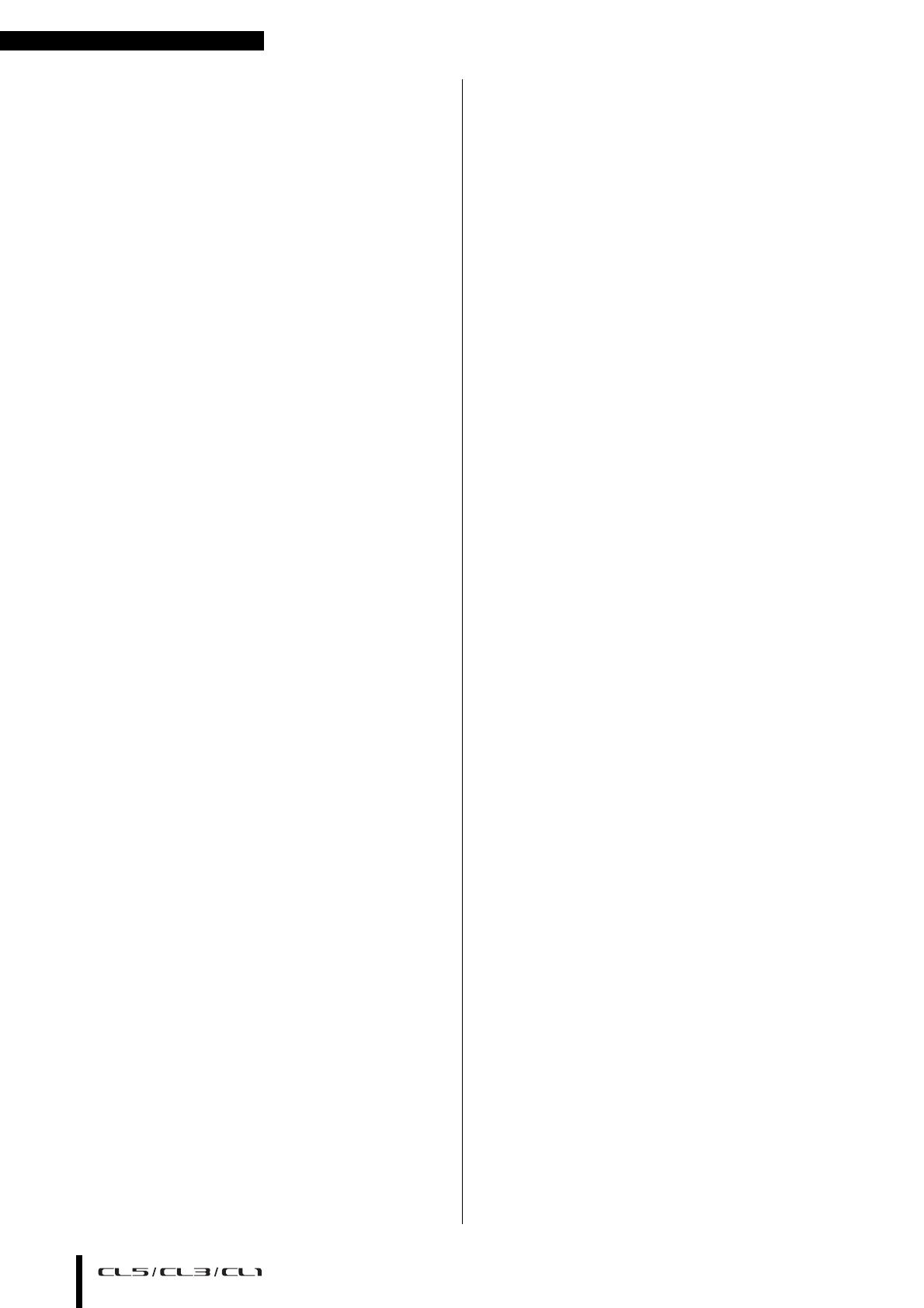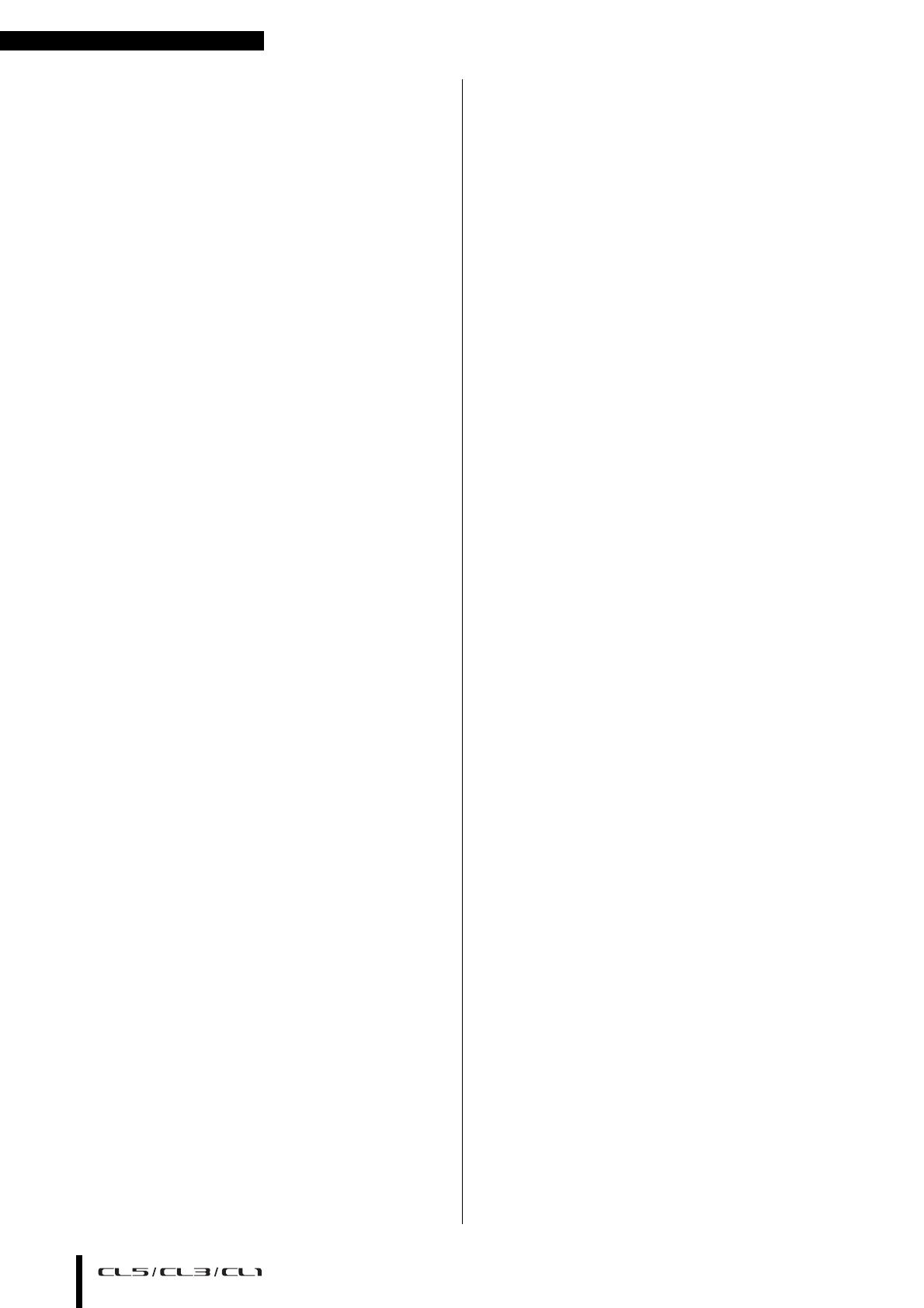
Présentation de la série CL
Mode d'emploi
8
Présentation
de la série CL
Caractéristiques
Les consoles de mixage numérique de la série CL créent
des environnements raffinés et de grande qualité pour la
production de sons en live.
Ces consoles incarnent l'évolution numérique d'un large
éventail de concepts avancés, dont l'interface de contrôle
«Centralogic
TM
» exclusive de Yamaha, qui contribue
à rendre l'utilisation des consoles intuitive et simple.
Le processeur d'effets intégré et le rack d'E/S s'adaptent
aux situations les plus exigeantes pour offrir une qualité
optimale, tout en conservant la flexibilité nécessaire
pour configurer un système répondant à vos besoins.
Une interface utilisateur à la fois
conviviale pour les débutants et familière
pour les utilisateurs chevronnés
Tous les canaux acheminés vers les faders du panneau
supérieur sont organisés dans une « banque de faders », qui
vous permet de sélectionner un groupe de canaux et d'en
changer très facilement. La banque de faders contient des
banques de canaux d'entrée et de sortie, ainsi que des
banques de faders personnalisées. Ces dernières vous
permettent de sélectionner diverses combinaisons de
canaux, quel que soit leur type. L'identification visuelle des
différentes bandes de canaux est aisée. Le nom du canal
apparaît sur un écran et un indicateur montre la couleur
du canal. Vous pouvez régler la luminosité de chaque
indicateur sur diverses valeurs afin de l'adapter à des
environnements faiblement éclairés.
La section SELECTED CHANNEL (Canal sélectionné)
située à gauche de l'écran vous permet d'utiliser les boutons
pour contrôler les principaux paramètres (gain, égaliseur,
seuil des dynamiques, niveaux d'envoi du bus, etc.) d'un
canal particulier. Le fonctionnement de cette section
s'apparente à celui d'un module sur une console de mixage
analogique.
Située au centre du panneau supérieur, la section
Centralogic vous permet de contrôler huit canaux à la fois.
Vous pouvez régler le fader, le cue, l'activation/la
désactivation et d'autres réglages des huit canaux ou des
groupes DCA rappelables via cette section en appuyant sur
une seule touche.
L'écran est de type tactile. Pour activer ou désactiver les
fonctions ou sélectionner des éléments, il vous suffit de
toucher les touches ou les boutons de l'écran.
Les réglages des paramètres de mixage, notamment le gain
et l'alimentation fantôme des canaux d'entrée, peuvent être
enregistrés et rappelés en tant que « scènes ». Tous les
faders du panneau sont mobiles. Lorsque vous rappelez
une scène, les emplacements de faders enregistrés sont
immédiatement reproduits.
Configuration flexible du système à l'aide
de Dante
Le protocole réseau audio Dante compatible Ethernet
facilite la connexion de consoles de la série CL à des
appareils externes, tels que le rack d'E/S Rio3224-D.
Un rack d'E/S connecté qui a reçu un ID d'unité unique
est automatiquement reconnu et facilite les fonctions
d'assignation.
L'utilisation d'un rack d'E/S vous permet de configurer un
réseau redondant et de vous protéger ainsi des difficultés
imprévues pouvant surgir au sein des réseaux Dante de
grande taille. Si plusieurs unités CL partagent le même rack
d'E/S, la fonction de compensation de gain maintiendra les
flux audio du réseau à un niveau constant pour vous
permettre de profiter des avantages d'un système audio de
grande envergure.
Le pilote du logiciel Dante Virtual vous permet d'effectuer
un enregistrement multicanal sur le logiciel DAW installé
sur un ordinateur. Dès lors, aucune autre interface audio
n'est requise.
Reproduction numérique ultra réaliste
du son analogique grâce au processeur
PREMIUM RACK
La série CL intègre un processeur PREMIUM RACK, qui
fait appel à la technologie VCM. Cette technologie
modélise les circuits analogiques au niveau des composants
afin de reproduire des sons analogiques stupéfiants de
manière fidèle. Le PREMIUM RACK crée des sons
superbes en modélisant et en capturant très précisément les
caractéristiques sonores de circuits analogiques réglés avec
minutie afin d'être parfaitement conformes au son
d'origine. Le PREMIUM RACK de la série CL comprend
six types, dont un compresseur Portico 5033 EQ/
Portico 5043 de Rupert Neve Designs, un compresseur
U76, un amplificateur de niveau Opt-2A, etc.
Flexibilité sonore grâce à des effets
polyvalents et à un rack GEQ
Outre le PREMIUM RACK, la console de la série CL
intègre des processeurs multi-effets de haute qualité et vous
pouvez en utiliser jusqu'à huit simultanément. Des effets
comme la réverbération, le retard, la compression
multibande et divers effets de modulation peuvent ainsi
être acheminés via des bus internes ou insérés dans le canal
souhaité.
Outre les effets, la série CL est dotée d'un rack GEQ.
Un égaliseur graphique à 31 bandes et un égaliseur
Flex15GEQ sont ainsi fournis et peuvent être insérés dans
n'importe quel bus de sortie. Le Flex15GEQ vous permet
de régler le gain pour 15 des 31 bandes, au choix. Dans la
mesure où deux unités GEQ peuvent être montées dans un
même rack virtuel, il est possible d'utiliser jusqu'à 32 unités
GEQ simultanément. Pour utiliser des effets ou l'égaliseur
graphique, vous devez les monter dans les racks virtuels
affichés sur l'écran tactile. Les modules actuellement
montés sont visibles en un coup d'œil et vous pouvez
basculer entre les modules et modifier l'assignation des
entrées/sorties de manière intuitive.
Des outils de support complets
Vous pouvez utiliser les produits de la série CL avec un
éventail d'utilitaires. Le logiciel CL Editor, qui peut être
installé sur des ordinateur Windows ou Mac, vous permet
de modifier les réglages des paramètres de l'unité. Vous
pouvez également l'utiliser en toute indépendance pour
régler des paramètres hors ligne sans être connecté à la
console.
L'application CL StageMix, qui est destinée aux iPads,
permet de commander à distance une console de la
série CL en réseau depuis n'importe quel endroit situé
à portée du réseau sans fil, via une interface graphique
intuitive. Ce logiciel a été spécifiquement conçu pour
permettre aux ingénieurs de régler l'égaliseur tout en
surveillant les mixages des positions des exécutants sur
scène, ou de contrôler les paramètres de mixage depuis
divers endroits de la salle tout en écoutant le son.
L'application Console File Converter permet de convertir
des fichiers de réglages des modèles PM5D/M7CL/LS9
dans le format des fichiers de réglages de la série CL et vice
versa. De cette façon, vous pouvez utiliser les données
d'autres modèles sur la série CL.